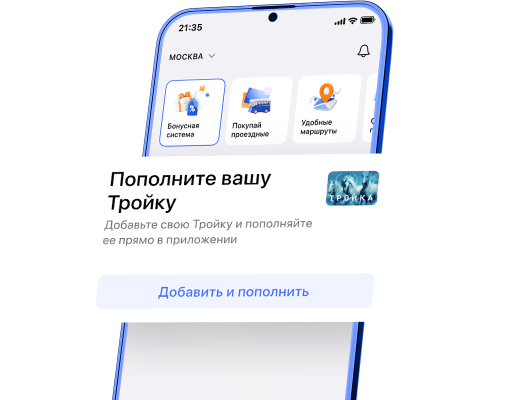
Пополняй Тройку легко
Надоело стоять в очереди в кассу? Пополняй Тройку прямо в своем смартфоне и без комиссии
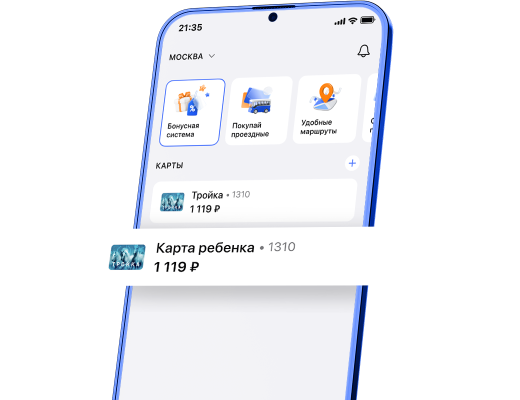
Добавляй карты близких
В приложение можно добавить как свою Тройку, так и карты близких, например, ребенка. Для удобства названия карт можно редактировать
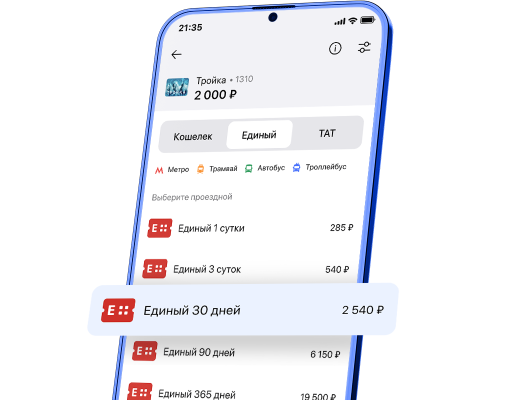
Полное билетное меню
В GorodPay доступно полное билетное меню: можно мгновенно пополнить баланс кошелька, купить проездной — Единый или ТАТ

NFC-активация
Если смартфон поддерживает активацию по NFC, то записать платеж можно сразу в GorodPay
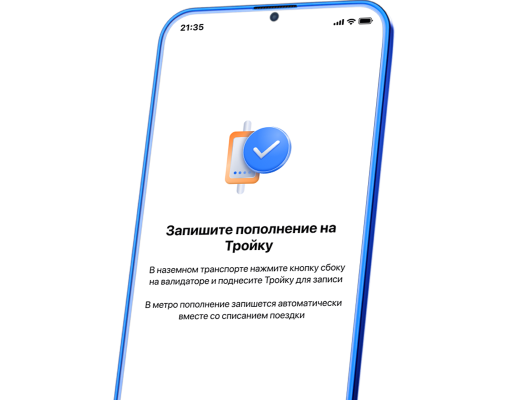
Активация пополнения в транспорте
Владельцам IOS и Android без NFC платеж нужно активировать в наземном транспорте. В метро платеж запишется автоматически вместе со списанием поездки

Пополняй транспортную карту онлайн

Добавляй карты близких

Полное билетное меню

Активируй пополнение смартфоном

Активация пополнения в транспорте
Часто задаваемые вопросы
Как добавить Тройку в приложение
Для начала предлагаем убедиться, что в личном кабинете верно выбран нужный регион – Москва. Это необходимо для корректного добавления и отображения данных по вашей карте.
В GorodPay можно добавить Тройку через NFC-модуль или по номеру карты в несколько кликов. В приложение можно добавить как свою Тройку, так и карты близких, например, ребенка. Для удобства названия карт можно редактировать.
На сегодняшний день в сервисе GorodPay доступно пополнение транспортных карт «ТТС» (Тюмень), «ЕКАРТа» (Екатеринбург), «Подорожник» (Санкт-Петербург), «Тройка» (Москва), «ОТК» (Самара), «Ситикард» (Нижний Новгород).
В GorodPay можно добавить Тройку через NFC-модуль или по номеру карты в несколько кликов. В приложение можно добавить как свою Тройку, так и карты близких, например, ребенка. Для удобства названия карт можно редактировать.
На сегодняшний день в сервисе GorodPay доступно пополнение транспортных карт «ТТС» (Тюмень), «ЕКАРТа» (Екатеринбург), «Подорожник» (Санкт-Петербург), «Тройка» (Москва), «ОТК» (Самара), «Ситикард» (Нижний Новгород).
Прямое пополнение Тройки через NFC в приложении
Если ваш смартфон на базе Android оснащен NFC, вы можете сразу записать платеж на карту в приложении. Для этого:
После записи пополнения актуальный баланс Тройки или остаток поездок на проездном будет отображаться на главной станице приложения и в детальной информации по карте.
Приложение автоматически сохранит данные карты для будущих пополнений — вам не придется вводить их повторно.
- На главном экране выберите Тройку
- Введите сумму пополнения или выберите проездной билет
- Введите адрес электронной почты для получения электронного чека
- Выберите добавленную ранее банковскую карту или введите реквизиты новой
- Проверьте корректность введенных данных и нажмите «Оплатить»
- Повторно приложите Тройку к модулю NFC для успешной активации пополнения
После записи пополнения актуальный баланс Тройки или остаток поездок на проездном будет отображаться на главной станице приложения и в детальной информации по карте.
Приложение автоматически сохранит данные карты для будущих пополнений — вам не придется вводить их повторно.
Отложенное пополнение Тройки в приложении
Активировать онлайн-пополнение Тройки можно на турникетах метро и МЦК — просто приложите карту к турникету и проходите. Оплата за проезд спишется одновременно с активацией пополнения.
В наземном транспорте активировать платеж можно на терминалах оплаты. Для этого нажмите и удерживайте кнопку, расположенную сбоку валидатора. На экране появится сообщение: «Приложите карту для удаленного пополнения». Приложите Тройку к валидатору и дождитесь активации пополнения.
После записи пополнения актуальный баланс Тройки или остаток поездок на проездном будет отображаться на главной станице приложения и в детальной информации по карте.
Приложение автоматически сохранит данные карты для будущих пополнений — вам не придется вводить их повторно.
В наземном транспорте активировать платеж можно на терминалах оплаты. Для этого нажмите и удерживайте кнопку, расположенную сбоку валидатора. На экране появится сообщение: «Приложите карту для удаленного пополнения». Приложите Тройку к валидатору и дождитесь активации пополнения.
После записи пополнения актуальный баланс Тройки или остаток поездок на проездном будет отображаться на главной станице приложения и в детальной информации по карте.
Приложение автоматически сохранит данные карты для будущих пополнений — вам не придется вводить их повторно.
Как активировать отложенное пополнение на Тройке
Любое пополнение обязательно нужно записывать на карту «Тройка» — это можно сделать как через NFC прямо в приложении, так и удаленно в транспортных терминалах.
Отложенное пополнение / активация удаленного пополнения происходит в терминалах наземного транспорта или в вестибюле метрополитена.
В наземном транспорте активировать пополнение можно в терминалах оплаты. Просто нажмите и удерживайте кнопку, расположенную сбоку на валидаторе. На экране появится сообщение: «Приложите карту для удаленного пополнения». Приложите Тройку к валидатору, дождитесь активации пополнения.
В вестибюле метро подойдите к желтому терминалу и выберите опцию «Удаленное пополнение». Приложите Тройку к желтому кругу и удерживайте, пока терминал не сообщит об успешной активации пополнения.
В обоих случаях после активации пополнения не забудьте приложить карту еще раз, уже для оплаты проезда.
Отложенное пополнение / активация удаленного пополнения происходит в терминалах наземного транспорта или в вестибюле метрополитена.
В наземном транспорте активировать пополнение можно в терминалах оплаты. Просто нажмите и удерживайте кнопку, расположенную сбоку на валидаторе. На экране появится сообщение: «Приложите карту для удаленного пополнения». Приложите Тройку к валидатору, дождитесь активации пополнения.
В вестибюле метро подойдите к желтому терминалу и выберите опцию «Удаленное пополнение». Приложите Тройку к желтому кругу и удерживайте, пока терминал не сообщит об успешной активации пополнения.
В обоих случаях после активации пополнения не забудьте приложить карту еще раз, уже для оплаты проезда.
Проверить баланс Тройки в приложении
Чтобы проверить остаток денег на карте «Тройка», период действия проездных документов, число неизрасходованных поездок, зафиксированных на ней, а также получить информацию относительно проездных документов «90 минут», «Единый», достаточно добавить транспортную карту в приложение GorodPay и перейти в детальную информацию о карте.
Для пополнения доступно полное билетное меню: баланс кошелька и проездные — Единый или ТАТ. Минимальная сумма пополнения электронного кошелька — 10 руб., максимальная — 10 000 руб.
Для пополнения доступно полное билетное меню: баланс кошелька и проездные — Единый или ТАТ. Минимальная сумма пополнения электронного кошелька — 10 руб., максимальная — 10 000 руб.
Как переименовать карту «Тройка»
Для удобства добавленные в приложение транспортные карты можно переименовывать.
Чтобы изменить название карты в приложении GorodPay, выберите ее из списка и перейдите во вкладку «Настройки» в правом верхнем углу. Далее нажмите «Переименовать», введите новое название и нажмите «Ок».
Название карты в списке изменится, при просмотре детальной информации по картам новое название будет отображаться вверху экрана.
Чтобы изменить название карты в приложении GorodPay, выберите ее из списка и перейдите во вкладку «Настройки» в правом верхнем углу. Далее нажмите «Переименовать», введите новое название и нажмите «Ок».
Название карты в списке изменится, при просмотре детальной информации по картам новое название будет отображаться вверху экрана.
Как удалить транспортную карту «Тройка» из приложения
Чтобы открепить Тройку из приложения GorodPay:
- На главном экране нажмите на карту, которую планируете удалить
- Перейдите в дополнительные опции, нажав на три точки в правом верхнем углу экрана
- Выберите «Удалить»
Другие вопросы
Раздел «Помощь» находится в главном меню приложения внизу экрана. Для оперативной помощи клиентской поддержки сервиса вам предоставляется несколько способов связи на выбор — What’s App, Телеграм и электронная почта support@gorodpay.ru. В своем обращении, пожалуйста, уточняйте весь алгоритм ваших действий, а также на каком этапе возникает проблема.
Первичная рекомендация — проверьте на актуальность вашу версию приложения. Если проблема сохраняется, направьте в клиентскую поддержку запрос с дополнительными деталями: номер телефона, привязанный к профилю, версию используемого приложения и операционную систему смартфона.
Первичная рекомендация — проверьте на актуальность вашу версию приложения. Если проблема сохраняется, направьте в клиентскую поддержку запрос с дополнительными деталями: номер телефона, привязанный к профилю, версию используемого приложения и операционную систему смартфона.